Σε αυτό το άρθρο, θα μιλήσω για τον αποκλεισμό πελατών Wi-Fi που είναι συνδεδεμένοι στο δρομολογητή. Με απλά λόγια, θα σας δείξω πώς να αποκλείσετε μια συνδεδεμένη συσκευή με διεύθυνση MAC στις ρυθμίσεις του δρομολογητή σας. Ή μπλοκάρετε απολύτως όλες τις συσκευές και επιτρέψτε σε λίγες μόνο να συνδεθούν. Δεν είναι περίεργο ότι το άρθρο σχετικά με τον αποκλεισμό της πρόσβασης σε ιστότοπους μέσω ενός δρομολογητή Tp-Link είναι πολύ δημοφιλές. Δεν είναι ασυνήθιστο να περιορίζετε την πρόσβαση στο Διαδίκτυο μέσω ενός δρομολογητή για μια συσκευή ή να το αποκλείετε εντελώς.
Ας ρίξουμε μια πιο προσεκτική ματιά στον αποκλεισμό συσκευών από διευθύνσεις MAC σε δρομολογητές Asus, Tp-Link, D-link και Zyxel. Εφαρμόζουν αυτήν τη λειτουργία, αν και κάθε κατασκευαστής έχει τον δικό του τρόπο. Αλλά είναι εντάξει, δεν είναι δύσκολο να το καταλάβω. Το κύριο πράγμα είναι ότι πρέπει να έχετε πρόσβαση στις ρυθμίσεις του δρομολογητή. Δεν θα περιγράψω εδώ γιατί μια τέτοια κλειδαριά μπορεί να είναι χρήσιμη, στην πραγματικότητα υπάρχουν πολλές επιλογές. Παρεμπιπτόντως, μπορείτε να απαγορεύσετε απολύτως σε οποιαδήποτε συσκευή να συνδεθεί στο Wi-Fi: smartphone, tablet, φορητό υπολογιστή κ.λπ.
Συνήθως, υπάρχουν δύο τρόποι με τους οποίους μπορείτε να αποκλείσετε πελάτες Wi-Fi:
- ΟΙΚΟΔΟΜΙΚΟ ΤΕΤΡΑΓΩΝΟ απολύτως όλες τις συσκευές, κανείς δεν θα μπορεί να συνδεθεί στο δρομολογητή σας και να επιτρέπει μόνο τις απαραίτητες συσκευές (διευθύνσεις MAC συσκευών). Αυτή η μέθοδος είναι ιδανική για πρόσθετη προστασία του δικτύου Wi-Fi. Σε συνδυασμό με έναν καλό κωδικό πρόσβασης, αυτό θα κάνει το ασύρματο δίκτυό σας πολύ ασφαλές. Ωστόσο, εάν συνδέετε συχνά νέες συσκευές, τότε αυτό δεν είναι πολύ βολικό, καθώς θα πρέπει να καταχωρίζετε τις διευθύνσεις MAC τους κάθε φορά.
- Λοιπόν, η δεύτερη μέθοδος που χρησιμοποιείται πιο συχνά είναι αποκλεισμός συγκεκριμένων πελατών Wi-Fi... Για παράδειγμα, στο σπίτι σας 10 συσκευές είναι συνδεδεμένες στο δρομολογητή και θέλετε να αποκλείσετε το Διαδίκτυο (σύνδεση) για μία από αυτές.
Σπουδαίος:
Εάν θέλετε να αποκλείσετε μια συσκευή που δεν είναι συνδεδεμένη στο δίκτυο Wi-Fi, τότε πρέπει να μάθετε τη διεύθυνση MAC της. Εάν πρόκειται για φορητή συσκευή, τότε μπορεί να προβληθεί στις ρυθμίσεις, συνήθως στην καρτέλα "Σχετικά με τη συσκευή" κ.λπ. Εάν πρέπει να μάθετε τη διεύθυνση MAC του ασύρματου προσαρμογέα του φορητού υπολογιστή, τότε στη γραμμή εντολών πρέπει να εκτελέσετε την εντολήipconfig /όλα... Θα εμφανιστούν πληροφορίες, όπου θα υποδεικνύεται η φυσική διεύθυνση του ασύρματου προσαρμογέα. Απλώς μην το συγχέετε με μια κάρτα δικτύου.
Ας ρίξουμε μια πιο προσεκτική ματιά στην ίδια τη διαδικασία σε διαφορετικούς δρομολογητές. Αναζητήστε τις παρακάτω οδηγίες για το δρομολογητή σας και ακολουθήστε τις οδηγίες.
Αποκλεισμός συσκευών με διεύθυνση MAC σε δρομολογητή Asus
Συνδεθείτε στο δρομολογητή σας και ανοίξτε τις ρυθμίσεις στο 192.168.1.1. Ή, ανατρέξτε στις λεπτομερείς οδηγίες για την είσοδο στον πίνακα ελέγχου. Στις ρυθμίσεις μεταβείτε στην καρτέλα Ασύρματο δίκτυο – Ασύρματο φίλτρο MAC.
Αντίθετο σημείο Ενεργοποίηση φίλτρου διευθύνσεων MAC ρυθμίστε το διακόπτη στη θέση Ναί... Στο μενού Λειτουργία φιλτραρίσματος διευθύνσεων MAC μπορείτε να επιλέξετε Απόρριψη ή Αποδοχή. Υπάρχουν συσκευές που θα προσθέσουμε στη λίστα. Εάν το επιλέξετε Παίρνω, τότε θα αποκλείονται όλες οι συσκευές, εκτός από αυτές που προσθέτετε στη λίστα. Οι πιθανότητες πρέπει να φύγετε Απορρίπτωγια αποκλεισμό συγκεκριμένων πελατών.
Στη συνέχεια, επιλέξτε από τη λίστα τη συνδεδεμένη συσκευή που θέλετε να αποκλείσετε ή εισαγάγετε χειροκίνητα τη διεύθυνση MAC της συσκευής. Για να προσθέσετε μια συσκευή, κάντε κλικ στο κουμπί προσθήκης (+).
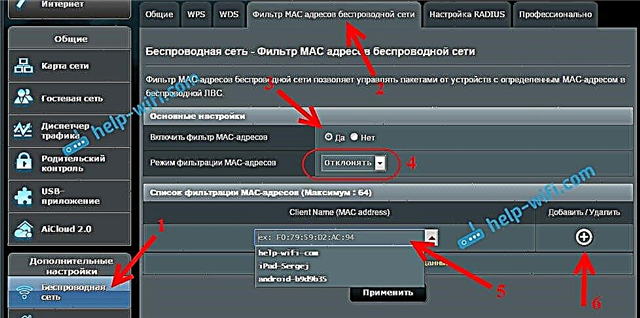
Ο προστιθέμενος πελάτης εμφανίζεται στη λίστα. Για αποθήκευση, κάντε κλικ στο κουμπί Ισχύουν... Η συσκευή θα αποσυνδεθεί από το δίκτυο Wi-Fi και δεν θα μπορεί να συνδεθεί σε αυτήν έως ότου καταργήσετε τον αποκλεισμό.
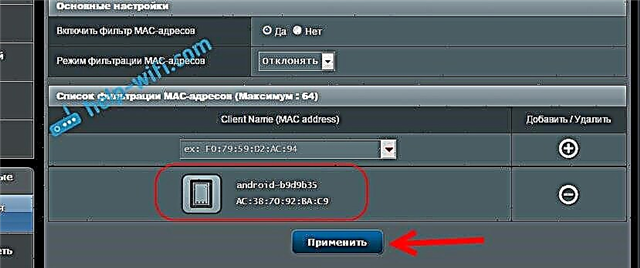
Για να αφαιρέσετε το κλείδωμα, κάντε κλικ απέναντι από τη συσκευή στο κουμπί Διαγραφή (-)και πατήστε Ισχύουν... Η Asus εφαρμόζει αυτή τη λειτουργία με πολύ απλό και απλό τρόπο. Νομίζω ότι θα συμφωνήσετε μαζί μου.
Αποκλείουμε τους πελάτες Wi-Fi με διεύθυνση MAC στον δρομολογητή Tp-Link
Ήδη σύμφωνα με το τυπικό σχήμα, μεταβείτε στις ρυθμίσεις του Tp-Link σας. Μεταβείτε στην καρτέλαΑσύρματος – Ασύρματο φιλτράρισμα MAC... Κάντε κλικ στο κουμπί επιτρέπωγια να ενεργοποιήσετε το φιλτράρισμα.
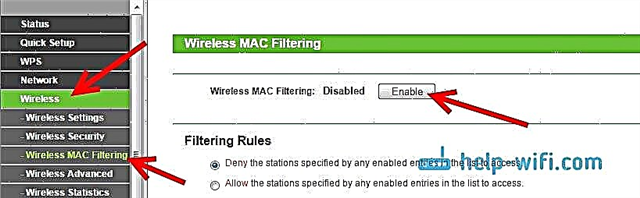
Η προεπιλογή θα οριστεί Αρνούμαι, αυτό σημαίνει ότι αποκλειστούν μόνο οι συσκευές που καθορίζετε. Εάν το επιλέξετεΕπιτρέπω, τότε θα αποκλείονται όλες οι συσκευές. Κάντε κλικ στο κουμπίΠροσθεσε νεο ... για να προσθέσετε μια νέα συσκευή.
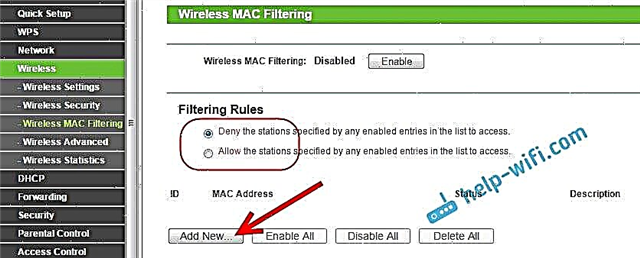
Στο πεδίοΔιεύθυνση MAC δηλώνουμε τη διεύθυνση της συσκευής που θέλουμε να αποκλείσουμε.
Για να δείτε τις συνδεδεμένες συσκευές και τις διευθύνσεις τους στον δρομολογητή Tp-Link, μεταβείτε στην καρτέλα DHCP - DHCP Client List. Εκεί μπορείτε να αντιγράψετε τη διεύθυνση MAC του πελάτη που θέλετε.
Στο πεδίοΠεριγραφή γράψτε ένα αυθαίρετο όνομα για τον κανόνα. ΑντιθέτωςΚατάσταση άδειαΕνεργοποιήθηκε (αυτό σημαίνει ότι ο κανόνας είναι ενεργοποιημένος). Για αποθήκευση, κάντε κλικ στο κουμπί Σώσει.
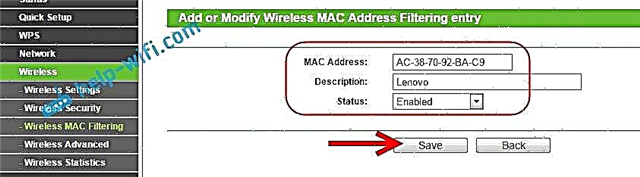
Θα εμφανιστεί ο δημιουργημένος κανόνας. Μπορείτε να το διαγράψετε ή να το αλλάξετε κάνοντας κλικ στους αντίστοιχους συνδέσμους απέναντί του. Ή, δημιουργήστε έναν νέο κανόνα για έναν ακόμη πελάτη.
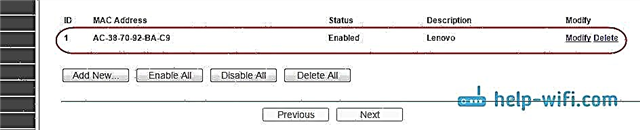
Για να ξεκλειδώσετε ξανά τη συσκευή, απλώς διαγράψτε τον κανόνα ή επεξεργαστείτε τον και αλλάξτε την κατάσταση σεάτομα με ειδικές ανάγκες.
Πώς να απενεργοποιήσετε μια συσκευή Wi-Fi σε έναν δρομολογητή D-Link;
Έτσι, τώρα θα αποκλείσουμε τους πελάτες στο D-link DIR-615. Πηγαίνουμε στις ρυθμίσεις στο 192.168.0.1. Εάν το κάνετε για πρώτη φορά, ή δεν λειτουργεί, δείτε αυτήν την οδηγία. Στις ρυθμίσεις, μεταβείτε στην καρτέλα Wi-Fi – Φίλτρο MAC – Λειτουργία φίλτρου... Στο μενού, απέναντι Λειτουργία περιορισμού φίλτρου MAC, ορίστε μία από τις δύο επιλογές: Να επιτρέπεται ή να απορρίπτεται.
Εάν θέλετε να αποκλείσετε έναν ή περισσότερους πελάτες, επιλέξτε Απαγορεύω... Και αν θέλετε να αποκλείσετε εντελώς όλες τις συνδέσεις Wi-Fi, εκτός από τις συσκευές που προσθέτετε στη λίστα, επιλέξτε Επιτρέπω... Κάντε κλικ στο κουμπί Ισχύουν.
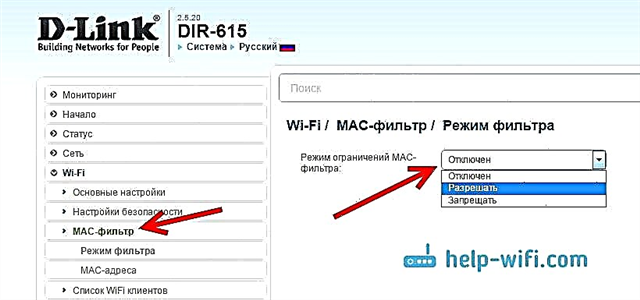
Στη συνέχεια, μεταβείτε στην καρτέλα Φίλτρο MAC – Διευθύνσεις MAC... Και επιλέξτε από τη λίστα (συσκευές που είναι συνδεδεμένες) τη συσκευή που θέλουμε να αποκλείσουμε. Ή πατήστε το κουμπί Προσθήκηκαι καθορίστε τη διεύθυνση χειροκίνητα. Πάτα το κουμπί Ισχύουν.
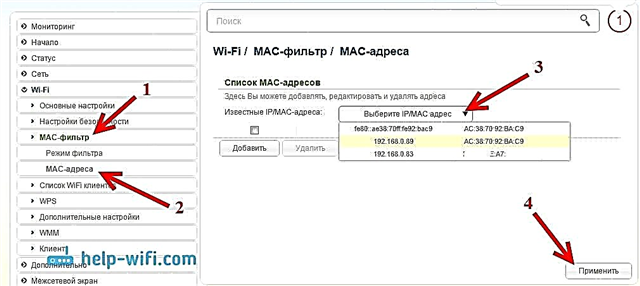
Οι πρόσθετες συσκευές εμφανίζονται στη λίστα και δεν θα μπορούν να συνδεθούν στο δίκτυό σας. Μπορείτε να τα καταργήσετε από τη λίστα ή να προσθέσετε νέα.
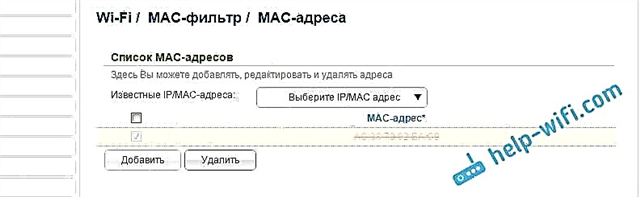
Έτσι διαμορφώνεται σε δρομολογητές D-Link. Είναι απλό, είναι κρίμα που το όνομα της συσκευής δεν εμφανίζεται στη λίστα κοντά στη διεύθυνση. Είναι δύσκολο να καταλάβεις ποιος θα μπλοκάρει.
Ελέγξτε τους πελάτες Wi-Fi με διεύθυνση MAC στο Zyxel
Ας δούμε επίσης τη ρύθμιση του φιλτραρίσματος MAC σε συσκευές Keenetic ZyXEL. Μεταβείτε στις ρυθμίσεις του δρομολογητή σας στο 192.168.1.1. Πρώτον, πρέπει να καταχωρήσουμε την απαιτούμενη συσκευή στο οικιακό δίκτυο. Για να το κάνετε αυτό, μεταβείτε στην κάτω καρτέλα οικιακό δίκτυο, κάντε κλικ στην απαιτούμενη συσκευή στη λίστα και κάντε κλικ στο κουμπί Κανω ΕΓΓΡΑΦΗ.
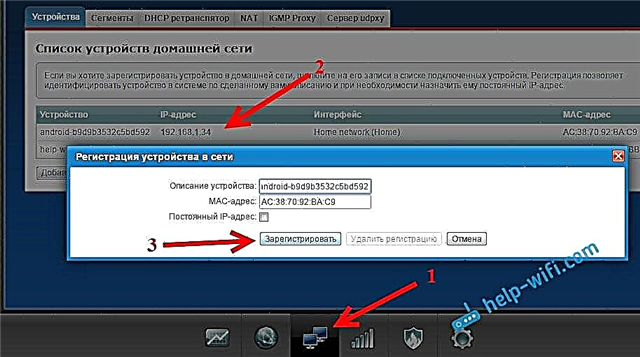
Στη συνέχεια, μεταβείτε στην καρτέλα Δίκτυο Wi-Fiκαι από πάνω ανοίξτε την καρτέλα Λίστα πρόσβασης... Πρώτα απ 'όλα, στο πεδίο Block Mode, επιλέξτε αυτό που σας ταιριάζει. Λευκή λίστα - αποκλεισμός όλων των συσκευών εκτός από αυτές που περιλαμβάνονται στη λίστα. Μαύρη λίστα - αποκλεισμός μόνο των πελατών που βρίσκονται στη λίστα.
Επιλέξτε τη συσκευή που θέλετε να αποκλείσετε με ένα σημάδι και πατήστε το κουμπί Ισχύουν.
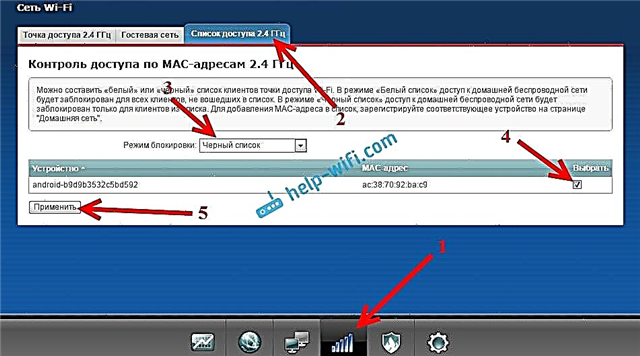
Μετά από αυτό, ο πελάτης θα αποσυνδεθεί από το δρομολογητή και δεν θα μπορεί πλέον να συνδεθεί.
Για να αφαιρέσετε μια συσκευή από τη μαύρη λίστα, απλώς αποεπιλέξτε το πλαίσιο και Εφαρμογή ρυθμίσεων.

Αυτή είναι ολόκληρη η οδηγία.
Μπορεί να μπλοκάρετε κατά λάθος τον εαυτό σας. Σε αυτήν την περίπτωση, μεταβείτε στις ρυθμίσεις συνδέοντας το δρομολογητή με καλώδιο ή από άλλη συσκευή και αφαιρέστε τη συσκευή σας από τη λίστα. Εάν ξαφνικά δεν λειτουργεί, τότε μπορείτε να επαναφέρετε τις ρυθμίσεις του δρομολογητή.
Ελπίζω ότι η οδηγία μου ήταν χρήσιμη σε εσάς. Καλή τύχη!











